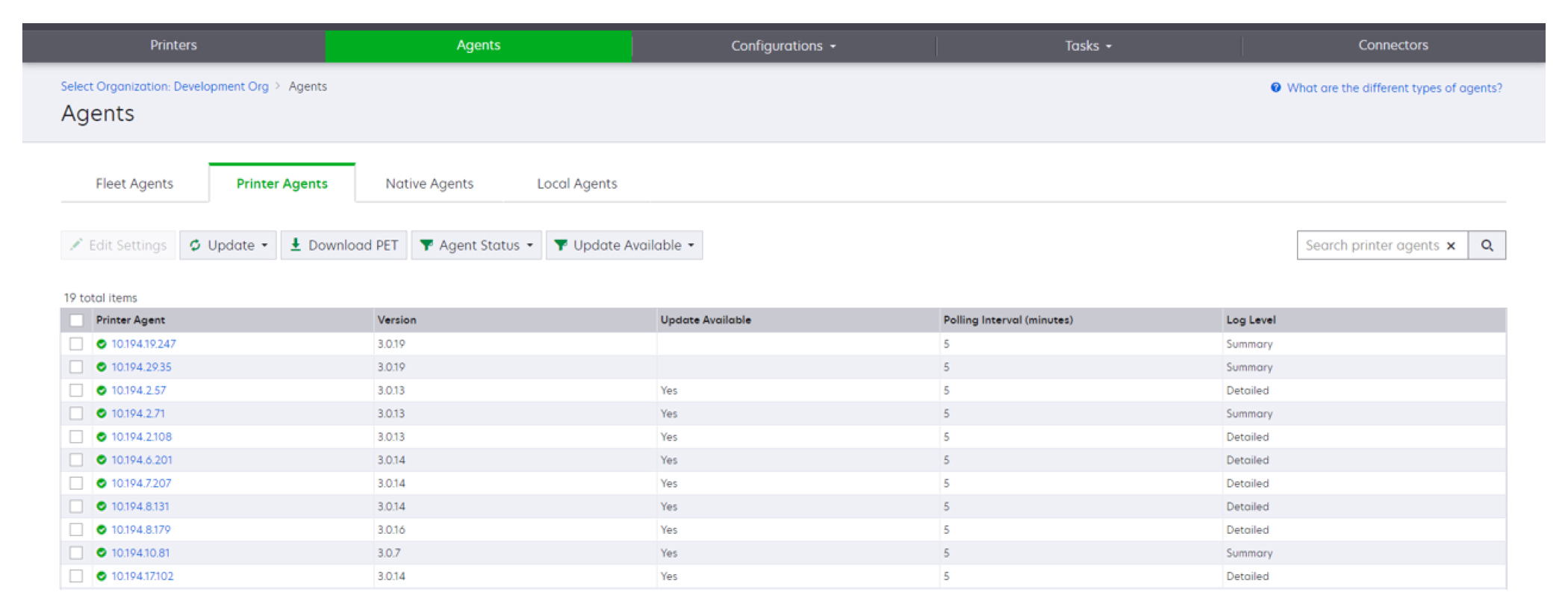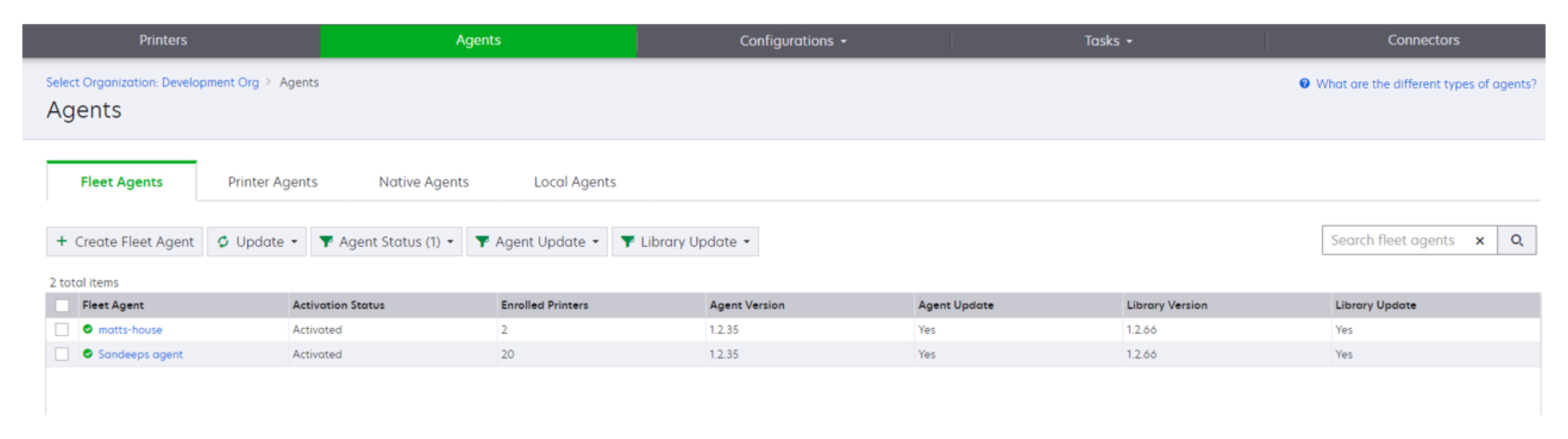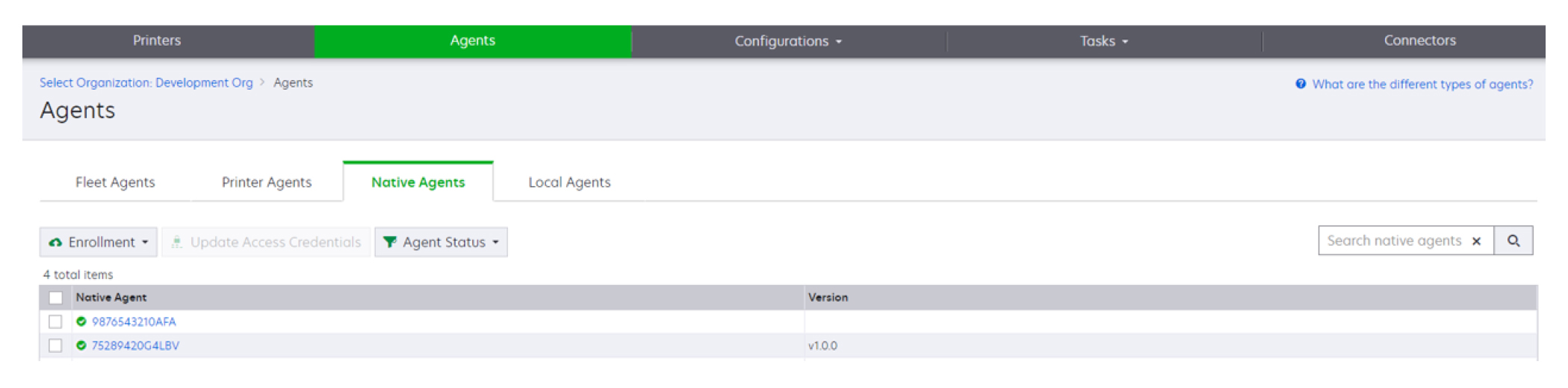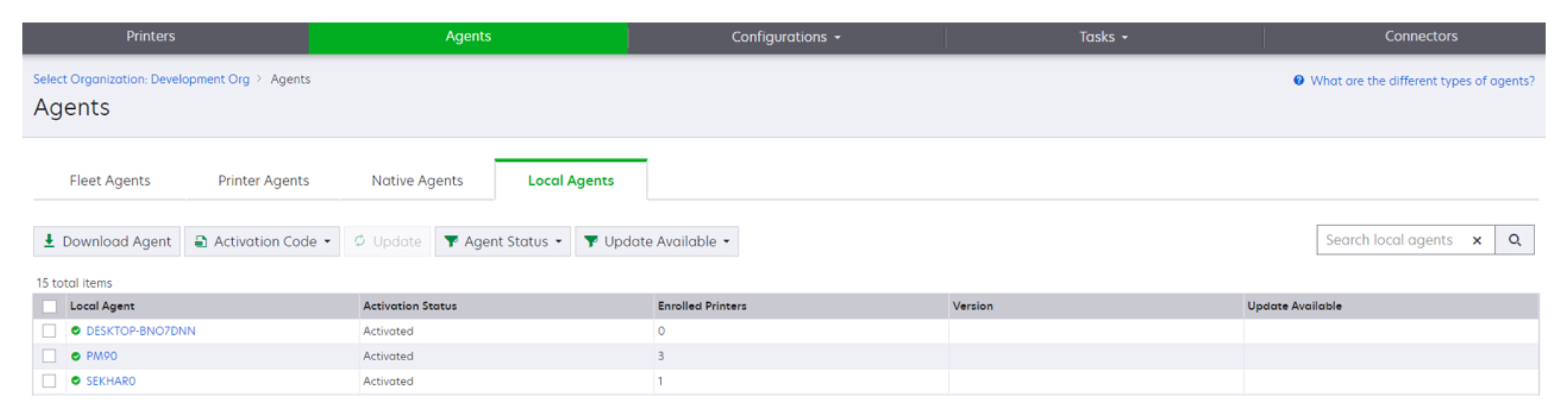Informacje na temat karty Agenci
Karta Agenci w portalu Fleet Management umożliwia zarządzanie agentami, których używasz do wykrywania i rejestrowania drukarek w Usługach w chmurze Lexmark.
Karta Agenci składa się z trzech sekcji.
Printer Agents — sekcja ta służy do zarządzania agentami uruchomionymi na drukarkach.
Fleet Agents — sekcja ta służy do zarządzania programami Fleet Agent uruchomionymi na serwerze lub komputerze głównym.
Native Agents — ta sekcja służy do zarządzania programami Native Agent.
Agenci lokalni — ta sekcja służy do zarządzania agentami lokalnymi.
Zarządzanie sekcją Agenci drukarki
Wybierz organizację w portalu internetowym Fleet Management.
Kliknij kolejno pozycje Agenci > Agenci drukarki.
Wykonaj co najmniej jedną spośród następujących czynności:
Aby edytować ustawienia agenta, wybierz agenta, a następnie kliknij Edytuj ustawienia.
Aby zaktualizować wersję Printer Agent, wybierz agenta, a następnie kliknij kolejno Aktualizuj > Aktualizuj wersję agenta.
Uwaga: Aby móc korzystać ze wszystkich funkcji Cloud Fleet Management, zalecamy aktualizację Agenta drukarki do najnowszej wersji.
Aby zaktualizować poświadczenia administratora drukarki dla agenta, wybierz agenta, a następnie kliknij Aktualizuj > Aktualizuj poświadczenia dostępu agenta.
Uwagi:
Aby pobrać Narzędzie rejestracji drukarki, kliknij Pobierz PET.
Aby wyświetlić agentów drukarki o określonym stanie, kliknij Stan agenta, a następnie wybierz filtr stanu.
Aby wyświetlić agentów drukarki wymagających aktualizacji wersji, kliknij Dostępna aktualizacja > Tak.
Zarządzanie sekcją Fleet Agents
Wybierz organizację w portalu internetowym Fleet Management.
Kliknij kolejno pozycje Agenci > Agenci floty.
Wykonaj co najmniej jedną spośród następujących czynności:
Aby utworzyć kolejnego agenta floty, kliknij Utwórz Fleet Agent.
Aby zmienić ustawienia Fleet Agent, kliknij nazwę Fleet Agent.
Aby zaktualizować wersję Fleet Agent na serwerze, wybierz Fleet Agent, a następnie kliknij Aktualizuj > Fleet Agent.
Aby zaktualizować wersję Fleet Agent pod kątem najnowszych obsługiwanych drukarek, wybierz Fleet Agent, a następnie kliknij Aktualizuj > Biblioteka wsparcia drukarki.
Aby wyświetlić Fleet Agents o określonym stanie, kliknij Stan agenta, a następnie wybierz filtr stanu.
Aby wyświetlić Fleet Agents wymagających aktualizacji, kliknij Aktualizacja agenta > Tak.
Aby wyświetlić Fleet Agents wymagających aktualizacji biblioteki obsługiwanych drukarek, kliknij Aktualizacja biblioteki > Tak.
Zarządzanie sekcją Native Agents
Na portalu internetowym Fleet Management kliknij kolejno Agenci > Native Agents.
Wykonaj co najmniej jedną spośród następujących czynności:
Aby zarejestrować obsługiwaną drukarkę za pomocą kodu rejestracji wygenerowanego przez drukarkę, kliknij przycisk Rejestrowanie > Rejestrowanie drukarek, a następnie wpisz kod rejestracji.
Aby dokonać wstępnej rejestracji obsługiwanej drukarki, kliknij opcję Rejestracja > Rejestracja wstępna > Wstępna rejestracja drukarek.
Aby wyświetlić kod rejestracji, kliknij opcję Rejestracja > Rejestracja wstępna.
Uwaga: Usługa w chmurze Lexmark przypisuje flocie jeden kod rejestracji wstępnej.
Aby zaktualizować poświadczenia administratora drukarki, wybierz drukarkę, a następnie kliknij przycisk Zaktualizuj poświadczenia dostępu.
Aby wyświetlić programy Native Agent o określonym stanie, kliknij Stan agenta, a następnie wybierz filtr stanu.
Zarządzanie sekcją Agenci lokalni
Na portalu internetowym Fleet Management kliknij kolejno Agenci > Agenci lokalni.
Wykonaj co najmniej jedną spośród następujących czynności:
Uwaga: Jeśli na liście nie ma agenta lokalnego, pobierz, zainstaluj i aktywuj go.
Aby wyświetlić kod aktywacji, kliknij kolejno Kod aktywacji > Wygeneruj kod aktywacji.
Uwaga: Można ustawić liczbę agentów, którzy mogą być aktywowani kodem.
Aby wyświetlić agentów lokalnych o określonym stanie, kliknij Stan agenta, a następnie wybierz stan.
Aby wyświetlić agentów lokalnych wymagających aktualizacji wersji, kliknij Dostępne aktualizacje > Tak.
Aby zaktualizować agenta lokalnego, wybierz agenta i kliknij Aktualizuj.